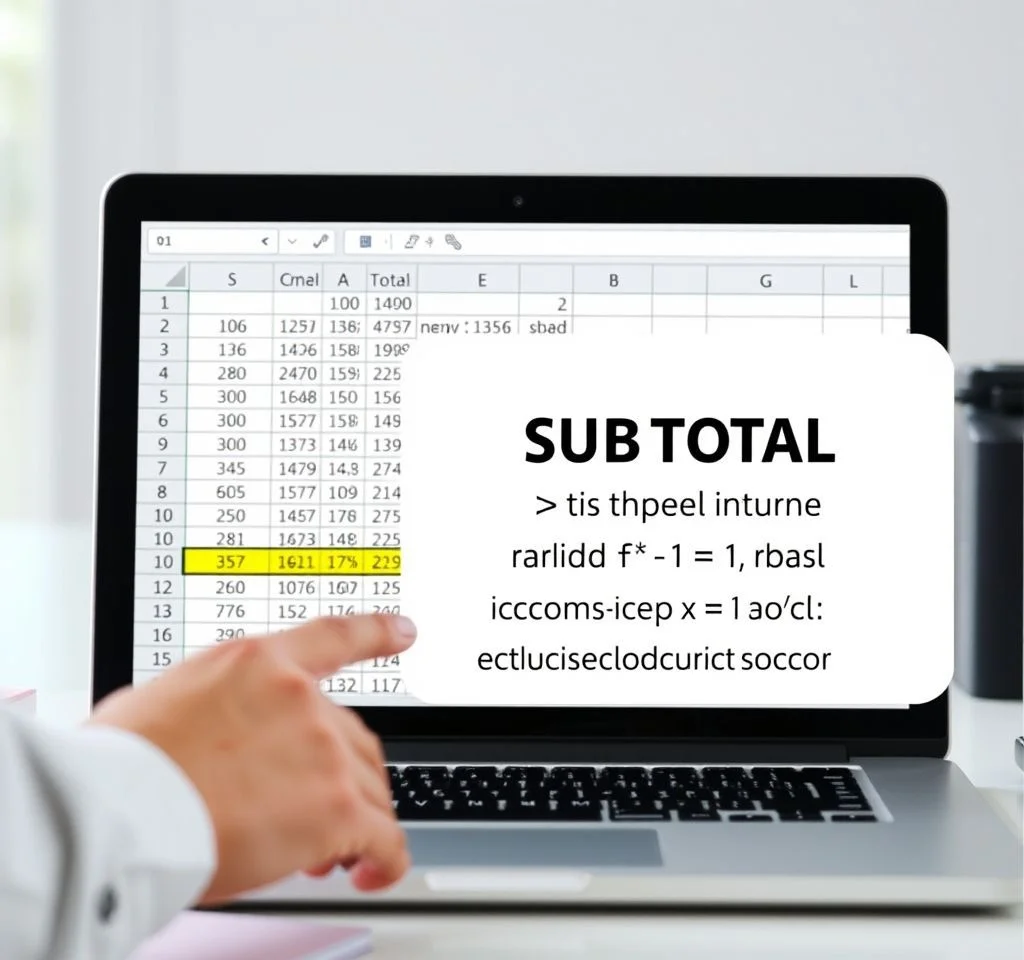
엑셀에서 대용량 데이터를 분석할 때 그룹별로 중간합계를 구하고 최종 합계까지 계산하는 과정은 매우 중요합니다. 일반적인 SUM 함수만으로는 중간합계와 총계를 동시에 계산할 때 중복 계산이 발생하는 문제가 있습니다. 이런 문제를 해결하기 위해 엑셀에서 제공하는 SUBTOTAL 함수는 중간합계를 제외하고 정확한 총계를 계산할 수 있는 강력한 도구입니다. 필터링된 데이터나 숨겨진 행까지 자동으로 처리하여 동적인 보고서 작성이 가능합니다.
SUBTOTAL 함수의 기본 구조와 주요 특징
SUBTOTAL 함수는 =SUBTOTAL(함수번호, 범위1, 범위2, …)의 형태로 작성됩니다. 첫 번째 인수인 함수번호는 수행할 계산 유형을 결정하며, 1부터 11까지는 수동으로 숨겨진 행을 포함하고 101부터 111까지는 숨겨진 행을 제외합니다. 가장 중요한 특징은 SUBTOTAL 함수로 계산된 중간합계들을 자동으로 인식하여 최종 합계 계산에서 제외한다는 점입니다. 이로 인해 마이크로소프트 공식 문서에서도 권장하는 대로 계층적 데이터 구조에서 정확한 계산이 보장됩니다.
함수번호별 계산 유형과 활용 방법
SUBTOTAL 함수의 함수번호는 각각 다른 통계 계산을 수행합니다. 가장 자주 사용되는 9번은 합계(SUM)를 계산하며, 1번은 평균(AVERAGE), 2번은 개수(COUNT), 4번은 최댓값(MAX), 5번은 최솟값(MIN)을 계산합니다. 특히 109번을 사용하면 숨겨진 행을 완전히 제외한 합계를 구할 수 있어 필터링된 데이터 분석에 매우 유용합니다.
- 함수번호 1-11: 필터링된 셀은 제외하지만 수동으로 숨겨진 행은 포함하여 계산
- 함수번호 101-111: 필터링된 셀과 수동으로 숨겨진 행 모두 제외하여 계산
- 함수번호 9와 109: 가장 많이 사용되는 합계 계산 함수
- 동적 필터링: 데이터 필터 변경 시 자동으로 계산값이 업데이트됨
지역별 판매 데이터에서 중간합계 제외 계산 실무 예시
실제 업무에서 지역별 판매 데이터를 분석할 때 SUBTOTAL 함수의 활용법을 살펴보겠습니다. 서울, 부산, 대구 지역의 개별 판매량과 각 지역별 중간합계, 그리고 전체 총계를 계산하는 상황을 가정해보겠습니다.
| 지역 | 판매량 | SUBTOTAL 함수 |
|---|---|---|
| 서울 개별데이터 | 100, 150, 200 | =SUBTOTAL(9,B2:B4) |
| 서울 중간합계 | 450 | SUBTOTAL 함수 결과 |
| 부산 개별데이터 | 80, 120, 160 | =SUBTOTAL(9,B6:B8) |
| 부산 중간합계 | 360 | SUBTOTAL 함수 결과 |
| 전체 총계 | 810 | =SUBTOTAL(9,B2:B9) |
필터링 환경에서의 동적 계산 처리
SUBTOTAL 함수의 가장 강력한 기능 중 하나는 필터링된 데이터에서의 동적 계산입니다. 데이터에 자동필터를 적용하고 특정 조건으로 행을 숨기면, SUBTOTAL 함수는 자동으로 보이는 행만을 대상으로 계산을 수행합니다. 예를 들어 제품 카테고리별로 필터링하면 해당 카테고리의 데이터만 합산되어 실시간으로 분석 결과가 업데이트됩니다. 이런 특성으로 인해 대시보드나 인터랙티브 보고서 제작에 매우 유용하며, 사용자가 필터를 변경할 때마다 수동으로 공식을 수정할 필요가 없습니다.
SUM 함수 대비 SUBTOTAL 함수의 우수성
일반적인 SUM 함수와 비교했을 때 SUBTOTAL 함수는 여러 면에서 우수한 성능을 보입니다. SUM 함수는 중간합계가 포함된 범위에서 사용하면 중복 계산이 발생하지만, SUBTOTAL 함수는 다른 SUBTOTAL 결과를 자동으로 무시하여 정확한 계산을 보장합니다. 또한 모델이 변경되어 행이 추가되거나 삭제되어도 SUBTOTAL 함수는 독립적으로 작동하여 다른 공식을 수정할 필요가 없습니다. 유지보수 측면에서도 SUBTOTAL이 훨씬 효율적이며, 복잡한 재무모델링이나 대용량 데이터 분석에서 그 진가를 발휘합니다.
데이터 테이블과 자동 부분합 기능 연동
엑셀 테이블 기능과 SUBTOTAL 함수를 연동하면 더욱 강력한 분석 도구를 만들 수 있습니다. 데이터를 테이블로 변환한 후 합계 행을 활성화하면 엑셀이 자동으로 SUBTOTAL(109,…)를 삽입합니다. 이때 테이블의 필터 기능을 사용하여 특정 조건의 데이터만 표시하면, 합계 행의 값도 자동으로 해당 조건에 맞는 값들만 계산하여 표시됩니다. 이런 기능을 활용하면 복잡한 공식 작성 없이도 인터랙티브한 데이터 분석이 가능하며, 드롭다운 메뉴를 통해 합계, 평균, 최댓값, 최솟값 등 다양한 통계값을 쉽게 확인할 수 있습니다.
고급 활용법과 실무 적용 팁
SUBTOTAL 함수의 고급 활용법으로는 IF 함수와의 조합을 통한 조건부 계산이 있습니다. 사용자가 드롭다운에서 선택한 값에 따라 다른 SUBTOTAL 함수를 실행하도록 설정하면, 하나의 셀에서 여러 가지 통계 분석을 수행할 수 있습니다. 또한 AGGREGATE 함수와 비교했을 때, SUBTOTAL은 기본적인 11가지 통계 기능을 제공하지만 사용법이 더 간단하고 직관적입니다. 실무에서는 월별 매출 분석, 부서별 성과 평가, 제품 카테고리별 재고 관리 등 다양한 영역에서 활용 가능하며, 특히 정기적으로 업데이트되는 보고서에서 그 효과가 극대화됩니다.
SUBTOTAL 함수를 마스터하면 엑셀에서의 데이터 분석 효율성이 크게 향상됩니다. 중간합계 처리뿐만 아니라 필터링된 데이터의 동적 계산, 계층적 데이터 구조의 정확한 집계 등 복잡한 분석 작업도 간단하게 해결할 수 있습니다. 특히 대용량 데이터를 다루는 업무환경에서는 SUBTOTAL 함수의 활용이 필수적이며, 이를 통해 보다 정확하고 효율적인 데이터 분석이 가능해집니다.



